Kaip įdiegti „Windows 11 Lite“ kompiuteryje
įvairenybės / / April 26, 2022
„Windows 11 Lite“ versija kol kas yra pati lengviausia „Windows“, kuri netgi gerai palaikoma ir senuose kompiuteriuose. Jei nesate susipažinę su juo arba kaip įdiegti „Windows 11 Lite“ savo kompiuteryje, šis trumpas straipsnis bus jūsų pagrindinis vadovas.
Iki šiol mes visi žinome apie „Windows 11“ ir visas puikias jos teikiamas funkcijas. Nesvarbu, ar kalbate apie jos naujai sukurtą estetiką, „Android“ programų palaikymą ar bet ką, „Windows 11“ turi pranašumą prieš visus savo pirmtakus. Tačiau net ir turėdami visus privalumus, negalime ignoruoti, kaip „Windows 11“ gali išnaudoti realiu laiku. Jau dabar sistemos reikalavimai nustatyti gana aukšti. Ir jei neskirsite pakankamai dėmesio jos reikalavimams, jūsų sistema gali lėtai nukristi iki tokios stadijos, kai ji negalės tinkamai valdyti OS.
Tikrai nenorėtume ko nors panašaus patirti. Tačiau ką daryti, jei vis dar naudojate senesnę arba žemesnių specifikacijų sistemą, kuri nepalaiko „Windows 11“? Tai viena iš dažniausiai pasitaikančių problemų, kylančių Windows naudotojams, norintiems atnaujinti į naujausią versiją. Laimei, „Windows 11 Lite“ gali tai padaryti.

Puslapio turinys
-
Kaip įdiegti „Windows 11 Lite“ kompiuteryje
- Kas yra „Windows 11 Lite“.
- Ar „Windows 11 Lite“ yra saugi
- Būtinos sąlygos norint įdiegti „Windows 11 Lite“.
- „Windows 11 Lite“ skaidinio kūrimas
- „Windows 11 Lite“ diegimas kompiuteryje
- Išvada
Kaip įdiegti „Windows 11 Lite“ kompiuteryje
Na, o prieš diegdami „Windows 11 Lite“ savo kompiuteryje, mums tikrai reikės dar kelių išteklių ir sukurti jai skirtą skaidinį. Taigi, panagrinėkime visus šiuos procesus po vieną.
Kas yra „Windows 11 Lite“.
„Windows 11 Lite“ yra tiesiog sumažinta „Windows 11“ versija, apimanti tik svarbiausias „Windows 11“ funkcijas. Dėl to galite tikėtis, kad „Lite“ versijoje bus pašalinta dauguma daug išteklių reikalaujančių funkcijų ir visa ta estetika. Trumpai tariant, gausite daugumą svarbių „Windows 11“ funkcijų, bet ne visas.
Geriausia „Lite“ versijos dalis yra ta, kad ji yra tokia lengva, kad netgi gali sklandžiai veikti žemos specifikacijos 256 MB RAM sistemoje. Na, tai daug ką paaiškina apie jo galimybes. Ir atsižvelgiant į tai, kad jūsų sistema būtų daugiau nei tai, galite pasiekti didesnį greitį ir be atsilikimo.
Ar „Windows 11 Lite“ yra saugi
Atminkite, kad oficialios „Microsoft“ teikiamos „Windows 11 Lite“ versijos nėra. „Windows 11 Lite“ yra tik sumažinta versija, turinti mažai išteklių arba visai be jo. Neturėdama „bloatware“ ir papildomų paslaugų, tinkinta supaprastinta versija yra tikrai greita, tačiau negaliu būti tikras, ar ji saugi, ar ne.
Kadangi tokią tinkintą „Windows Lite“ versiją ISO sukuria trečiųjų šalių kūrėjai, autentiškumo ir privatumo funkcija gali būti pažeista. Buvo daug atvejų, kai žmonės įdiegia tinkintą „Windows“ „Lite“ versiją, o vėliau susiduria su neteisėtais skelbimais, asmeninių ir privačių duomenų nutekėjimu bei kenkėjiškų programų atakomis.
Primygtinai rekomenduojame įdiegti oficialią „Windows 11“ versiją tik iš „Microsoft“. Jei jūsų kompiuteriui trūksta išteklių, taip pat galite įdiegti „Ubuntu“ arba „Chrome“ OS, kurios lengvai veiks senoje aparatinėje įrangoje.
Skelbimai
Būtinos sąlygos norint įdiegti „Windows 11 Lite“.
Kadangi tai nėra oficiali „Windows“ versija, nėra jokių galimybių ją įdiegti naudojant „Windows“ naujinimą. Vietoj to turite atsisiųsti ISO failą iš interneto. Taip pat galite kreiptis į jo kūrėjo Neelkalpa Tech youtube kanalą, kad gautumėte originalią nuorodą.
Kai atsisiunčiate failą ir bandote jį išskleisti, jis paprašys slaptažodžio; tiesiog įveskite „techbyneel“. Dabar paimkite įkrovos laikmeną ir įjunkite ISO vaizdo failą.
„Windows 11 Lite“ skaidinio kūrimas
Nesvarbu, ar diegiate „Windows 11 Lite“ kartu su kita „Windows“ OS, ar švariai ją įdiegiate, vis tiek turėsite sukurti jai skaidinį. Taigi, pažiūrėkime, kaip tai padaryti naudojant bet kurią „Windows“ operacinę sistemą.
Skelbimai
- Pirmiausia eikite į darbalaukio ekraną ir įveskite klaviatūros kombinaciją „Win + R“. Kompiuteryje bus atidarytas raginimas Vykdyti.
- Dabar įveskite „diskmgmt.msc“ ir bakstelėkite klaviatūros klavišą Enter. Bus atidarytas disko valdymo langas.

- Dabar turėsite sumažinti vieną iš esamų skaidinių, kad būtų vietos sukurti kitą skaidinį. Pasirinkite vieną iš skaidinių, kuriuos norite sumažinti, dešiniuoju pelės mygtuku spustelėkite jį ir pasirinkite „Shrink Volume“.
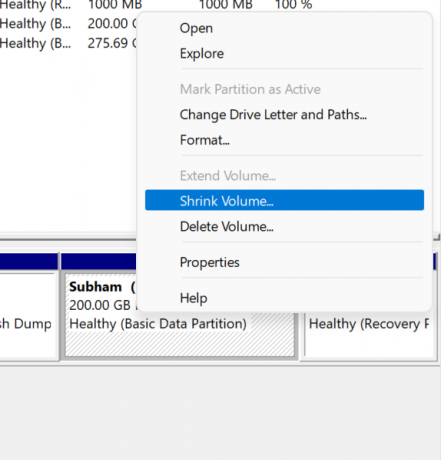
- Kai sumažinsite garsumą, palikta vieta bus pažymėta juoda spalva. Dar kartą dešiniuoju pelės mygtuku spustelėkite jį ir pasirinkite „Naujas paprastas tomas“.

- Vykdykite instrukcijas ir nustatykite naujo disko pavadinimą ir spustelėkite Baigti, kad baigtumėte kurti naują skaidinį.
„Windows 11 Lite“ diegimas kompiuteryje
Įsitikinkite, kad skaidinį sukūrėte sėkmingai, ir įrašykite „Windows 11 Lite“ ISO atvaizdą įkraunamame diske. Kai visa tai pasirūpinsite, dabar galite pradėti nuo šių veiksmų, kad iš tikrųjų įdiegtumėte „Windows 11 Lite“ savo kompiuteryje.
- Visų pirma, išjunkite kompiuterio sistemą.
- Dabar paspauskite maitinimo mygtuką, kad įjungtumėte kompiuterį. O tuo tarpu pakartotinai paspauskite BIOS mygtuką. Skirtingų gamintojų BIOS mygtukas gali skirtis, todėl įsitikinkite, kad tai yra jūsų.
- Tada pateksite į BIOS nustatymus. Raskite įkrovos tvarkos meniu ir pasirinkite savo rašiklį. Atminkite, kad viską turite atlikti naudodami klaviatūrą.
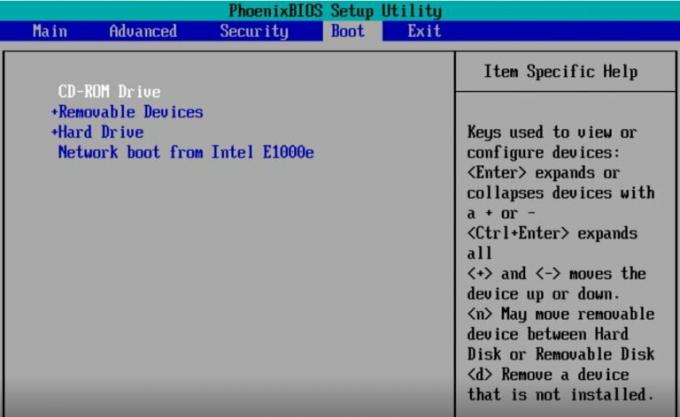
- Tada jis nuves jus į „Windows“ sąranką. Tai gali užtrukti, bet viskas gerai. Kai būsite ten, pasirinkite Diską, kurį sukūrėte prieš kurį laiką. Jei nenorite pasilikti dabartinės OS, galite ištrinti kitus diskus ir įdiegti „Windows 11 Lite“.
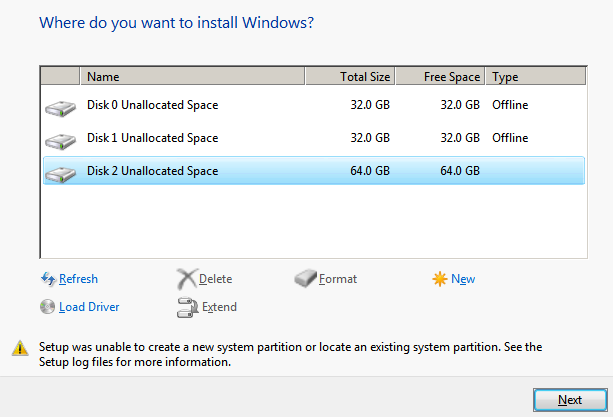
- Baigę viską, sistema bus paleista iš naujo ir galėsite pradėti naują „Windows 11 Lite“ seansą.
Išvada
Kaip matote, „Windows 11 Lite“ diegimas yra beveik tas pats, ką darome diegdami kitas operacines sistemas. Tiesą sakant, montavimo dalis yra pati lengviausia tarp visų kitų. Jei anksčiau įdiegėte bet kurią kitą OS naudodami ISO failą, jums būtų nesunku atlikti ir kitas užduotis.
Tačiau jei tai pirmas kartas, galite patikrinti, kaip įrašyti ISO atvaizdą įkrovos diske naudojant Rufus. Kadangi visos medžiagos yra prieinamos, tai jums nebus joks raketų mokslas. Praneškite mums, ar tai jums buvo naudinga.

![Atsisiųskite „Google“ fotoaparatą, skirtą „Moto G7 Plus“ [Portretas, Naktinis matymas ir HDR +]](/f/21e9dfefcf0ad404e6dc852648b80a4c.jpg?width=288&height=384)

